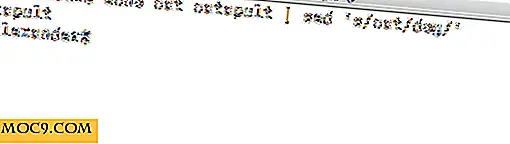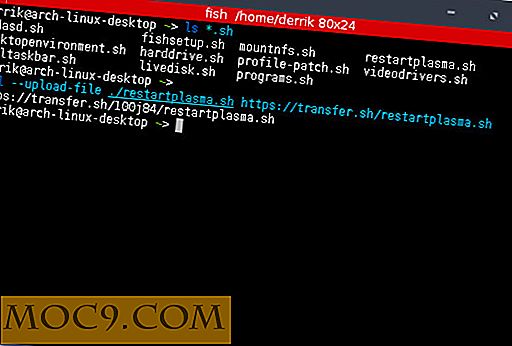एक्सबॉक्स वन एक्स में गेम्स और सेटिंग्स माइग्रेट कैसे करें
एक्सबॉक्स वन एक्स छुट्टियों के खरीदारी के मौसम के लिए बस समय पर है। यदि आप माइक्रोसॉफ्ट की शक्तिशाली नई मशीन को चुनने पर विचार कर रहे हैं, तो आपके पास पहले से ही एक Xbox One का एक अच्छा मौका है। यदि ऐसा है, तो आप अपने सभी गेम को स्थानांतरित करना और फ़ाइलों और सेटिंग्स को अपने चमकदार नए कंसोल में सहेजना चाहते हैं। सौभाग्य से, माइक्रोसॉफ्ट ने यह सुनिश्चित करने के लिए कदम उठाए हैं कि यह प्रक्रिया जितना संभव हो सके दर्द रहित है।

नवीनतम Xbox One सॉफ़्टवेयर के साथ, उपयोगकर्ता अपने गेम और सेटिंग्स का बैक अप लेने और फ़ाइलों को सहेजने में सक्षम हैं ताकि उन्हें एक नया Xbox One X सेट करने के तुरंत बाद इंस्टॉल किया जा सके। इसके अलावा, माइक्रोसॉफ्ट उपयोगकर्ताओं को 4K की 4K सामग्री डाउनलोड करने की इजाजत दे रहा है समय के साथ Xbox One X गेम, नए कंसोल पर इसे डाउनलोड करने के लिए प्रतीक्षा करने की आवश्यकता को समाप्त कर देता है।
इसका उद्देश्य उपयोगकर्ता अनुभव को बढ़ाने के लिए है। कोई भी स्पिन के लिए अपना नया कंसोल नहीं ले जाने से पहले बड़ी फ़ाइलों को डाउनलोड करने के लिए इंतजार करना चाहता है। शुक्र है, माइक्रोसॉफ्ट ने पहले उपभोक्ता को रखा है और उन्हें Xbox One X रखने से पहले माइग्रेशन प्रक्रिया शुरू करने में सक्षम बनाया है।
संबंधित : कैसे फैक्टरी को अपने Xbox One कंसोल रीसेट करें
सुनिश्चित करें कि आपका Xbox One अद्यतित है
पहली चीज जो आप करना चाहते हैं, यह सुनिश्चित कर लें कि आपका वर्तमान Xbox One कंसोल अद्यतित है। नवीनतम Xbox One सॉफ़्टवेयर अपडेट अक्टूबर के अंत में आया था। अद्यतन यूजर इंटरफेस में सुधार के साथ-साथ मूल Xbox गेम के साथ पिछड़े संगतता में सुधार करता है।

यदि आपने स्वचालित अपडेट अक्षम कर दिए हैं, तो आपको अपने गेम और सेटिंग्स का बैक अप लेने से पहले अपडेट को डाउनलोड और इंस्टॉल करना होगा। ऐसा करने के लिए, अपने नियंत्रक के केंद्र में Xbox लोगो बटन दबाएं। गाइड मेनू में "सेटिंग्स" पर नेविगेट करें। यहां से, "सभी सेटिंग्स -> सिस्टम -> अपडेट्स" का चयन करें। अंत में, "कंसोल अपडेट उपलब्ध" चुनें। आपका Xbox One सॉफ़्टवेयर अपडेट को डाउनलोड और इंस्टॉल करेगा।
यदि आप भविष्य में स्वचालित अपडेट प्राप्त करना चाहते हैं, तो Xbox लोगो बटन दबाएं और "सिस्टम -> सभी सेटिंग्स -> सिस्टम -> अपडेट्स" चुनें। "कंसोल" शीर्षक के अंतर्गत "मेरे कंसोल को अद्यतित रखें" चुनें।
खेल स्थानांतरित करना
अपने Xbox One X में अपने गेम को स्थानांतरित करने के दो तरीके हैं: अपने नेटवर्क पर या बाहरी ड्राइव के माध्यम से। या तो विधि अपेक्षाकृत दर्द रहित है, लेकिन बाहरी ड्राइव के माध्यम से स्थानांतरित करना काफी तेज है। अपने गेम को बाहरी ड्राइव के माध्यम से स्थानांतरित करने के लिए, आपको एक हार्ड ड्राइव की आवश्यकता होगी जो कम से कम 256 जीबी है और यूएसबी 3.0 का समर्थन करता है। यदि आप एक ब्रांड नई ड्राइव का उपयोग कर रहे हैं, तो इसे अपने Xbox One में प्लग करें। ऐसा करने पर, आपका Xbox आपको गेम और ऐप्स या वीडियो और फ़ोटो जैसे व्यक्तिगत डेटा के लिए ड्राइव प्रारूपित करने के लिए कहेंगे। चूंकि आप अपने गेम को स्थानांतरित करना चाहते हैं, तो "गेम और ऐप्स" चुनें। ड्राइव को स्वरूपित करने के बाद, आप स्थानांतरण प्रक्रिया शुरू कर सकते हैं।

प्रारंभ करने के लिए, "सिस्टम -> सेटिंग्स -> संग्रहण" पर नेविगेट करें। अपने Xbox One के आंतरिक ड्राइव का चयन करें और "स्थानांतरण" दबाएं। आपके द्वारा प्लग किए गए बाहरी ड्राइव को लक्ष्य ड्राइव के रूप में पॉप अप करना चाहिए। इसके बाद, उन गेम का चयन करें जिन्हें आप ट्रांसफर करना चाहते हैं और "कॉपी करें" या "ले जाएं" दबाएं। जब प्रक्रिया पूरी हो जाती है, तो आपको केवल Xbox One X में बाहरी ड्राइव प्लग करना होगा, और आप तैयार होंगे चले जाओ।

यदि आपके पास बाहरी ड्राइव आसान नहीं है, तो आप अपने गेम को वायरलेस नेटवर्क के माध्यम से अपने घर में स्थानांतरित कर सकते हैं। यह विधि काफी धीमी है, और आपको शुरू करने से पहले अपने Xbox One X आने के लिए प्रतीक्षा करनी होगी। स्थानांतरित करने से पहले, सुनिश्चित करें कि Xbox One कंसोल दोनों एक ही नेटवर्क पर संचालित हैं और कनेक्ट हैं। नेटवर्क पर स्थानांतरित करने के लिए, "सेटिंग्स -> सिस्टम -> बैकअप और स्थानांतरण" पर जाएं। अंत में, "नेटवर्क स्थानांतरण -> नेटवर्क स्थानांतरण की अनुमति दें" चुनें।
4 के सामग्री डाउनलोड करें
एक्सबॉक्स वन एक्स की बड़ी अपील ग्राफिकल निष्ठा में भारी वृद्धि है जो कि 4 के समर्थन के साथ आता है। दुर्भाग्यवश, 4K सामग्री बहुत बड़ी है। इसका मतलब है कि डाउनलोड के समय केवल महत्वपूर्ण रूप से बढ़ने जा रहे हैं।
सौभाग्य से, माइक्रोसॉफ्ट Xbox One मालिकों को अपने वर्तमान Xbox One कंसोल पर 4K सामग्री डाउनलोड शुरू करने की अनुमति देता है। इसके बाद इसे आपके नए, अधिक शक्तिशाली, एक्सबॉक्स वन एक्स कंसोल में स्थानांतरित किया जा सकता है जब यह हुक हो जाता है और जाने के लिए तैयार हो जाता है। 4K सामग्री डाउनलोड करने के लिए सिर शुरू करने के लिए, "सेटिंग्स -> सिस्टम -> बैकअप और स्थानांतरण" पर नेविगेट करें। फिर, "4K गेम सामग्री डाउनलोड करें" लेबल वाले बॉक्स को चेक करें।

डेवलपर बाद की तारीख में 4K सामग्री जोड़ सकते हैं, इसलिए यदि आप डाउनलोड के इंतजार से बचना चाहते हैं, तो यह आपके विचार को जल्द से जल्द डाउनलोड करने के लिए बताना होगा। 4K सामग्री डाउनलोड स्वचालित करने के लिए, "सेटिंग्स -> सिस्टम -> अपडेट्स" पर जाएं। अंत में, "मेरे गेम और ऐप्स को अद्यतित रखें" लेबल वाले बॉक्स को चेक करें।
सिस्टम सेटिंग्स स्थानांतरित करें
अपने मौजूदा Xbox One कंसोल की सेटिंग्स को अपने नए Xbox One X में कॉपी करने से आपको समय बचाता है ताकि आप ASAP खेलना शुरू कर सकें। ऐसा करने से आपके Xbox One X को आपके वर्तमान Xbox One की तरह कॉन्फ़िगर किया जाता है।
अपने बाहरी ड्राइव में आपके बाहरी ड्राइव में प्लग इन होने के साथ, "सेटिंग्स -> सिस्टम -> बैकअप और ट्रांसफर" पर जाएं। यहां से "मेरी सेटिंग्स का बैक अप लें" चुनें। आप समीक्षा कर सकते हैं कि कौन सी सेटिंग्स का बैक अप लिया जाएगा ऊपर? "अगर सबकुछ अच्छा दिखता है, तो बस" डिवाइस पर बैक अप "का चयन करें। एक बार यह खत्म हो जाने के बाद, इसे चलाने से पहले बाहरी ड्राइव को अपने Xbox One X में प्लग करें। एक बार Xbox One X बूट होने के बाद, यह आपको पूछेगा कि क्या आप उन सेटिंग्स को लोड करना चाहते हैं या स्क्रैच से शुरू करना चाहते हैं।

माइक्रोसॉफ्ट ने मौजूदा Xbox One मालिकों को Xbox One X बॉक्स को खोलने से पहले सभी कष्टप्रद सामग्री को रास्ते से बाहर करने में सक्षम बनाया है। यह सुनिश्चित करता है कि लोग निराशा में अपने बालों को खींचने के बजाय अपने नए कंसोल का आनंद लेने में अधिक समय व्यतीत करेंगे। क्या आप Xbox One X खरीदने की योजना बना रहे हैं? क्या आपके पास पहले से ही एक है? आईये जानते हैं कि आप टिप्पणियों के बारे में क्या सोचते हैं!